目标:设置机器人仿真并通过 ROS 2 控制它。
教程级别:高级
时间:30 分钟
目录
背景
先决条件
任务
1 创建包结构
2 设置模拟世界
3 编辑
my_robot_driver插件4 创建
my_robot.urdf文件5 创建启动文件
6 编辑其他文件
7 测试代码
摘要
下一步
背景
在本教程中,您将使用 Webots 机器人模拟器来设置和运行一个非常简单的 ROS 2 仿真场景。
webots_ros2 包提供了 ROS 2 和 Webots 之间的接口。它包括几个子包,但在本教程中,您将只使用 webots_ros2_driver 子包来实现控制模拟机器人的 Python 或 C++ 插件。其他一些子包包含不同机器人(如 TurtleBot3)的演示。它们在 Webots ROS 2 示例页面中有记录。
先决条件
建议了解初学者教程中涵盖的基本 ROS 原理。特别是,使用 turtlesim、ros2 和 rqt,理解主题,创建工作区,创建包和创建启动文件是有用的先决条件。
Linux:
本教程的 Linux 和 ROS 命令可以在标准的 Linux 终端中运行。以下页面安装 (Ubuntu) 解释了如何在 Linux 上安装 webots_ros2 包。
本教程兼容 webots_ros2 版本 2023.1.0 和 Webots R2023b 以及即将发布的版本。
任务
1 创建包结构
让我们在自定义的 ROS 2 包中组织代码。从 ROS 2 工作区的 src 文件夹中创建一个名为 my_package 的新包。将终端的当前目录更改为 ros2_ws/src 并运行:
Python:
ros2 pkg create --build-type ament_python --license Apache-2.0 --node-name my_robot_driver my_package --dependencies rclpy geometry_msgs webots_ros2_driver--node-name my_robot_driver 选项将在 my_package 子文件夹中创建一个 my_robot_driver.py 模板 Python 插件,您稍后将进行修改。 --dependencies rclpy geometry_msgs webots_ros2_driver 选项指定 package.xml 文件中 my_robot_driver.py 插件所需的包。
让我们在 my_package 文件夹中添加一个 launch 文件夹和一个 worlds 文件夹。
cxy@ubuntu2404-cxy:~/ros2_ws/src/my_package$ mkdir launch
cxy@ubuntu2404-cxy:~/ros2_ws/src/my_package$ mkdir worlds
cxy@ubuntu2404-cxy:~/ros2_ws/src/my_package$ tree
.
├── launch
├── LICENSE
├── my_package
│ ├── __init__.py
│ └── my_robot_driver.py
├── package.xml
├── resource
│ └── my_package
├── setup.cfg
├── setup.py
├── test
│ ├── test_copyright.py
│ ├── test_flake8.py
│ └── test_pep257.py
└── worlds
6 directories, 10 filesC++ :
ros2 pkg create --build-type ament_cmake --license Apache-2.0 --node-name MyRobotDriver my_package --dependencies rclcpp geometry_msgs webots_ros2_driver pluginlib--node-name MyRobotDriver 选项将在 my_package/src 子文件夹中创建一个 MyRobotDriver.cpp 模板 C++ 插件,您稍后将进行修改。 --dependencies rclcpp geometry_msgs webots_ros2_driver pluginlib 选项指定 package.xml 文件中 MyRobotDriver 插件所需的包。
让我们在 my_package 文件夹中添加一个 launch 、一个 worlds 和一个 resource 文件夹。
cd my_package
mkdir launch
mkdir worlds
mkdir resource必须创建两个附加文件: MyRobotDriver 的头文件和 my_robot_driver.xml 的 pluginlib 描述文件。
touch my_robot_driver.xml
touch include/my_package/MyRobotDriver.hpp你应该最终得到以下文件夹结构:
src/
└── my_package/
├── include/
│ └── my_package/
│ └── MyRobotDriver.hpp
├── launch/
├── resource/
├── src/
│ └── MyRobotDriver.cpp
├── worlds/
├── CMakeList.txt
├── my_robot_driver.xml
└── package.xml2 设置模拟世界
您将需要一个包含机器人的世界文件来启动您的模拟。 Download this world file 并将其移动到 my_package/worlds/ 内。https://docs.ros.org/en/jazzy/_downloads/5ad123fc6a8f1ea79553d5039728084a/my_world.wbt
#VRML_SIM R2022b utf8 // VRML_SIM 文件格式,版本 R2022b,使用 UTF-8 编码
EXTERNPROTO "https://raw.githubusercontent.com/cyberbotics/webots/R2022b/projects/objects/backgrounds/protos/TexturedBackground.proto" // 引用外部原型文件 TexturedBackground.proto
EXTERNPROTO "https://raw.githubusercontent.com/cyberbotics/webots/R2022b/projects/objects/backgrounds/protos/TexturedBackgroundLight.proto" // 引用外部原型文件 TexturedBackgroundLight.proto
EXTERNPROTO "https://raw.githubusercontent.com/cyberbotics/webots/R2022b/projects/objects/floors/protos/CircleArena.proto" // 引用外部原型文件 CircleArena.proto
WorldInfo { // 世界信息节点
}
Viewpoint { // 视点节点
orientation -0.33185733874619844 -0.09874274160469809 0.9381474178937331 3.686018050088086 // 视点的方向
position 1.700313773507203 1.0549607538959629 1.4846240848267684 // 视点的位置
follow "my_robot" // 视点跟随的对象
}
TexturedBackground { // 纹理背景节点
}
TexturedBackgroundLight { // 纹理背景光节点
}
CircleArena { // 圆形竞技场节点
}
Robot { // 机器人节点
children [ // 子节点列表
HingeJoint { // 铰链关节节点
jointParameters HingeJointParameters { // 铰链关节参数
axis 0 1 0 // 关节轴
anchor 0 0 0.025 // 关节锚点
}
device [ // 设备列表
RotationalMotor { // 旋转电机节点
name "left wheel motor" // 电机名称
}
]
endPoint Solid { // 终点实体节点
translation 0 0.045 0.025 // 终点位置
children [ // 子节点列表
DEF WHEEL Transform { // 定义轮子变换节点
rotation 1 0 0 1.5707996938995747 // 轮子旋转
children [ // 子节点列表
Shape { // 形状节点
appearance PBRAppearance { // PBR 外观节点
baseColor 1 0 0 // 基础颜色
roughness 1 // 粗糙度
metalness 0 // 金属度
}
geometry Cylinder { // 几何体为圆柱体
height 0.01 // 圆柱体高度
radius 0.025 // 圆柱体半径
}
}
]
}
]
name "left wheel" // 轮子名称
boundingObject USE WHEEL // 使用定义的轮子作为边界对象
physics Physics { // 物理属性
}
}
}
HingeJoint { // 铰链关节节点
jointParameters HingeJointParameters { // 铰链关节参数
axis 0 1 0 // 关节轴
anchor 0 0 0.025 // 关节锚点
}
device [ // 设备列表
RotationalMotor { // 旋转电机节点
name "right wheel motor" // 电机名称
}
]
endPoint Solid { // 终点实体节点
translation 0 -0.045 0.025 // 终点位置
children [ // 子节点列表
USE WHEEL // 使用定义的轮子
]
name "right wheel" // 轮子名称
boundingObject USE WHEEL // 使用定义的轮子作为边界对象
physics Physics { // 物理属性
}
}
}
Transform { // 变换节点
translation 0 0 0.0415 // 变换位置
children [ // 子节点列表
Shape { // 形状节点
appearance PBRAppearance { // PBR 外观节点
baseColor 0 0 1 // 基础颜色
roughness 1 // 粗糙度
metalness 0 // 金属度
}
geometry DEF BODY Cylinder { // 定义几何体为圆柱体
height 0.08 // 圆柱体高度
radius 0.045 // 圆柱体半径
}
}
]
}
DistanceSensor { // 距离传感器节点
translation 0.042 0.02 0.063 // 传感器位置
rotation 0 0 1 0.5236003061004253 // 传感器旋转
children [ // 子节点列表
DEF SENSOR Transform { // 定义传感器变换节点
rotation 0 1 0 1.5708 // 传感器旋转
children [ // 子节点列表
Shape { // 形状节点
appearance PBRAppearance { // PBR 外观节点
baseColor 1 1 0 // 基础颜色
roughness 1 // 粗糙度
metalness 0 // 金属度
}
geometry Cylinder { // 几何体为圆柱体
height 0.004 // 圆柱体高度
radius 0.008 // 圆柱体半径
}
}
]
}
]
name "ds0" // 传感器名称
lookupTable [ // 查找表
0 1020 0
0.05 1020 0
0.15 0 0
]
numberOfRays 2 // 射线数量
aperture 1 // 光圈
}
DistanceSensor { // 距离传感器节点
translation 0.042 -0.02 0.063 // 传感器位置
rotation 0 0 1 -0.5235996938995747 // 传感器旋转
children [ // 子节点列表
USE SENSOR // 使用定义的传感器
]
name "ds1" // 传感器名称
lookupTable [ // 查找表
0 1020 0
0.05 1020 0
0.15 0 0
]
numberOfRays 2 // 射线数量
aperture 1 // 光圈
}
]
boundingObject Transform { // 边界对象变换节点
translation 0 0 0.0415 // 变换位置
children [ // 子节点列表
USE BODY // 使用定义的主体
]
}
physics Physics { // 物理属性
}
controller "<extern>" // 控制器
name "my_robot" // 机器人名称
}这实际上是一个相当简单的文本文件,您可以在文本编辑器中可视化。一个简单的机器人已经包含在这个 my_world.wbt 世界文件中。
便条
如果你想学习如何在 Webots 中创建自己的机器人模型,可以查看本教程。https://cyberbotics.com/doc/guide/tutorial-6-4-wheels-robot
3 编辑 my_robot_driver 插件
webots_ros2_driver 子包会自动为大多数传感器创建一个 ROS 2 接口。有关现有设备接口的更多详细信息以及如何配置它们,请参见教程的第二部分:设置机器人仿真(高级)。在此任务中,您将通过创建自己的自定义插件来扩展此接口。此自定义插件是一个相当于机器人控制器的 ROS 节点。您可以使用它访问 Webots 机器人 API,并创建自己的主题和服务来控制您的机器人。
便条
本教程的目的是展示一个具有最少依赖项的基本示例。然而,您可以通过使用另一个名为 webots_ros2_control 的 webots_ros2 子包来避免使用此插件,从而引入一个新的依赖项。这个其他子包创建了一个与 ros2_control 包的接口,便于控制差动轮式机器人。
Python:
在您喜欢的编辑器中打开 my_package/my_package/my_robot_driver.py 并将其内容替换为以下内容:
import rclpy # 导入 ROS2 客户端库
from geometry_msgs.msg import Twist # 从 geometry_msgs 模块导入 Twist 消息类型
HALF_DISTANCE_BETWEEN_WHEELS = 0.045 # 定义车轮间距的一半
WHEEL_RADIUS = 0.025 # 定义车轮半径
class MyRobotDriver: # 定义 MyRobotDriver 类
def init(self, webots_node, properties): # 初始化方法
self.__robot = webots_node.robot # 获取 Webots 机器人节点
self.__left_motor = self.__robot.getDevice('left wheel motor') # 获取左轮电机设备
self.__right_motor = self.__robot.getDevice('right wheel motor') # 获取右轮电机设备
self.__left_motor.setPosition(float('inf')) # 设置左轮电机位置为无限
self.__left_motor.setVelocity(0) # 设置左轮电机速度为 0
self.__right_motor.setPosition(float('inf')) # 设置右轮电机位置为无限
self.__right_motor.setVelocity(0) # 设置右轮电机速度为 0
self.__target_twist = Twist() # 初始化目标 Twist 消息
rclpy.init(args=None) # 初始化 ROS2 客户端库
self.__node = rclpy.create_node('my_robot_driver') # 创建 ROS2 节点
self.__node.create_subscription(Twist, 'cmd_vel', self.__cmd_vel_callback, 1) # 创建订阅者,订阅 'cmd_vel' 话题
def __cmd_vel_callback(self, twist): # 回调函数,处理接收到的 Twist 消息
self.__target_twist = twist # 更新目标 Twist 消息
def step(self): # 步进方法
rclpy.spin_once(self.__node, timeout_sec=0) # 处理一次 ROS2 消息
forward_speed = self.__target_twist.linear.x # 获取线速度
angular_speed = self.__target_twist.angular.z # 获取角速度
command_motor_left = (forward_speed - angular_speed * HALF_DISTANCE_BETWEEN_WHEELS) / WHEEL_RADIUS # 计算左轮电机速度
command_motor_right = (forward_speed + angular_speed * HALF_DISTANCE_BETWEEN_WHEELS) / WHEEL_RADIUS # 计算右轮电机速度
self.__left_motor.setVelocity(command_motor_left) # 设置左轮电机速度
self.__right_motor.setVelocity(command_motor_right) # 设置右轮电机速度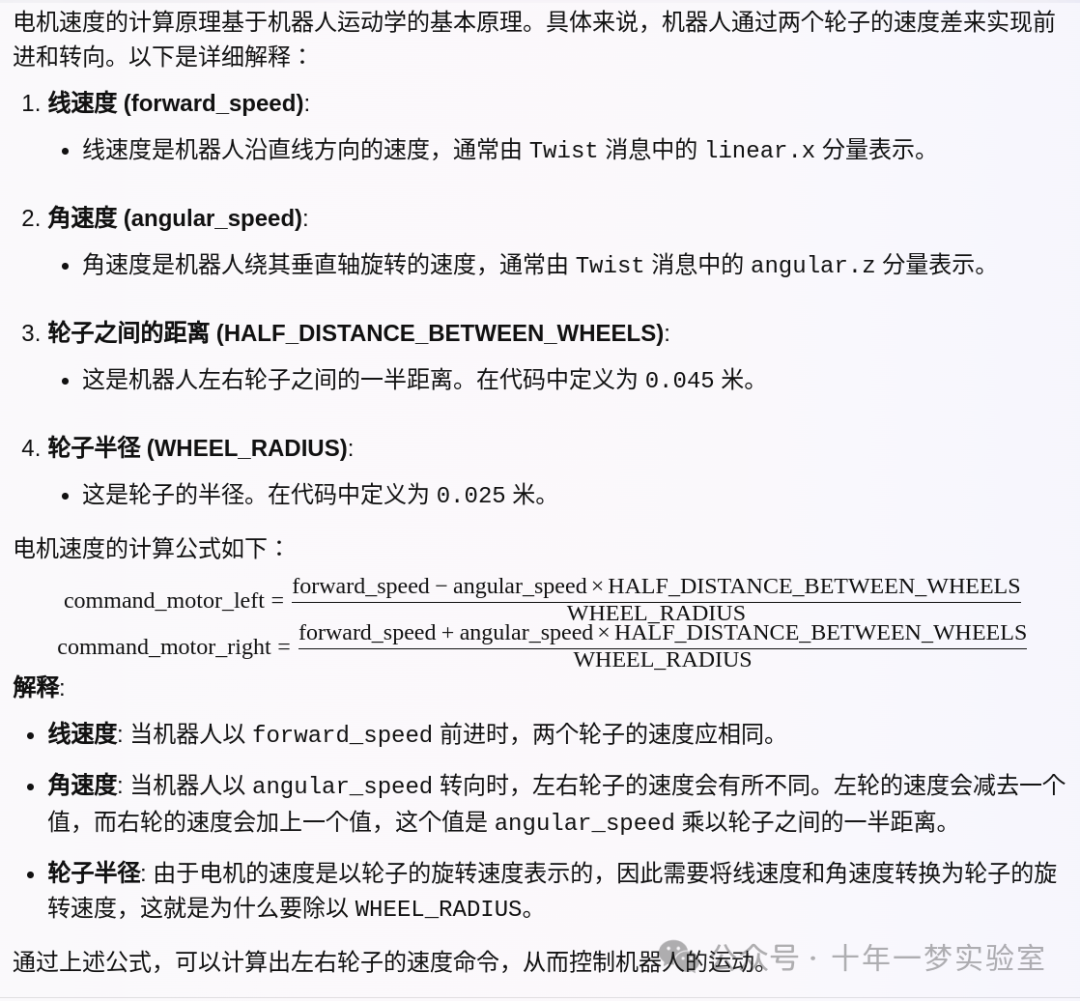
如您所见, MyRobotDriver 类实现了三种方法。
第一种方法,名为 init(self, ...) ,实际上是 Python __init__(self, ...) 构造函数的 ROS 节点对应物。 init 方法总是需要两个参数:
webots_node参数包含对 Webots 实例的引用。properties参数是从 URDF 文件中给出的 XML 标签创建的字典(4 创建 my_robot.urdf 文件),并允许您将参数传递给控制器。
仿真中的机器人实例 self.__robot 可用于访问 Webots 机器人 API https://cyberbotics.com/doc/reference/robot?tab-language=python。然后,它获取两个电机实例并用目标位置和目标速度初始化它们。最后,创建一个 ROS 节点,并为名为 /cmd_vel 的 ROS 主题注册一个回调方法,该方法将处理 Twist 消息。
def init(self, webots_node, properties):
self.__robot = webots_node.robot
self.__left_motor = self.__robot.getDevice('left wheel motor')
self.__right_motor = self.__robot.getDevice('right wheel motor')
self.__left_motor.setPosition(float('inf'))
self.__left_motor.setVelocity(0)
self.__right_motor.setPosition(float('inf'))
self.__right_motor.setVelocity(0)
self.__target_twist = Twist()
rclpy.init(args=None)
self.__node = rclpy.create_node('my_robot_driver')
self.__node.create_subscription(Twist, 'cmd_vel', self.__cmd_vel_callback, 1)然后是 __cmd_vel_callback(self, twist) 回调私有方法的实现,该方法将在 /cmd_vel 主题上收到的每个 Twist 消息时调用,并将其保存在 self.__target_twist 成员变量中。
def __cmd_vel_callback(self, twist):
self.__target_twist = twist最后,在每个仿真时间步调用 step(self) 方法。调用 rclpy.spin_once() 是为了保持 ROS 节点平稳运行。在每个时间步,方法将从 self.__target_twist 中检索所需的 forward_speed 和 angular_speed 。由于电机是通过角速度控制的,该方法将把 forward_speed 和 angular_speed 转换为每个车轮的单独命令。此转换取决于机器人的结构,更具体地说,取决于车轮的半径和它们之间的距离。
def step(self):
rclpy.spin_once(self.__node, timeout_sec=0)
forward_speed = self.__target_twist.linear.x
angular_speed = self.__target_twist.angular.z
command_motor_left = (forward_speed - angular_speed * HALF_DISTANCE_BETWEEN_WHEELS) / WHEEL_RADIUS
command_motor_right = (forward_speed + angular_speed * HALF_DISTANCE_BETWEEN_WHEELS) / WHEEL_RADIUS
self.__left_motor.setVelocity(command_motor_left)
self.__right_motor.setVelocity(command_motor_right)C++:
在您喜欢的编辑器中打开 my_package/include/my_package/MyRobotDriver.hpp 并将其内容替换为以下内容:
#ifndef WEBOTS_ROS2_PLUGIN_EXAMPLE_HPP
#define WEBOTS_ROS2_PLUGIN_EXAMPLE_HPP
// 防止头文件重复包含的宏定义
#include "rclcpp/macros.hpp"
// 包含rclcpp的宏定义
#include "webots_ros2_driver/PluginInterface.hpp"
// 包含Webots ROS2驱动的插件接口
#include "webots_ros2_driver/WebotsNode.hpp"
// 包含Webots ROS2驱动的节点
#include "geometry_msgs/msg/twist.hpp"
// 包含几何消息中的Twist消息类型
#include "rclcpp/rclcpp.hpp"
// 包含rclcpp库
namespace my_robot_driver {
// 定义命名空间my_robot_driver
class MyRobotDriver : public webots_ros2_driver::PluginInterface {
// 定义类MyRobotDriver,继承自webots_ros2_driver::PluginInterface
public:
void step() override;
// 重写step函数
void init(webots_ros2_driver::WebotsNode *node,
std::unordered_map<std::string, std::string> ¶meters) override;
// 重写init函数,初始化节点和参数
private:
rclcpp::Subscription<geometry_msgs::msg::Twist>::SharedPtr
cmd_vel_subscription_;
// 定义一个Twist消息类型的订阅者
geometry_msgs::msg::Twist cmd_vel_msg;
// 定义一个Twist消息类型的变量
WbDeviceTag right_motor;
// 定义右轮电机标签
WbDeviceTag left_motor;
// 定义左轮电机标签
};
} // namespace my_robot_driver
// 命名空间my_robot_driver结束
#endif
// 头文件结束的宏定义定义了类 MyRobotDriver ,它继承自 webots_ros2_driver::PluginInterface 类。插件必须重写 step(...) 和 init(...) 函数。更多细节在 MyRobotDriver.cpp 文件中给出。插件内部使用的几个辅助方法、回调和成员变量被私有声明。
然后,在您喜欢的编辑器中打开 my_package/src/MyRobotDriver.cpp ,并将其内容替换为以下内容:
#include "my_package/MyRobotDriver.hpp"
// 包含自定义的MyRobotDriver头文件
#include "rclcpp/rclcpp.hpp"
// 包含rclcpp库
#include <cstdio>
// 包含标准输入输出库
#include <functional>
// 包含函数库
#include <webots/motor.h>
// 包含Webots电机库
#include <webots/robot.h>
// 包含Webots机器人库
#define HALF_DISTANCE_BETWEEN_WHEELS 0.045
// 定义轮子之间的一半距离
#define WHEEL_RADIUS 0.025
// 定义轮子的半径
namespace my_robot_driver {
// 定义命名空间my_robot_driver
void MyRobotDriver::init(
webots_ros2_driver::WebotsNode *node,
std::unordered_map<std::string, std::string> ¶meters) {
right_motor = wb_robot_get_device("right wheel motor");
// 获取右轮电机设备
left_motor = wb_robot_get_device("left wheel motor");
// 获取左轮电机设备
wb_motor_set_position(left_motor, INFINITY);
// 设置左轮电机的位置为无限大
wb_motor_set_velocity(left_motor, 0.0);
// 设置左轮电机的速度为0
wb_motor_set_position(right_motor, INFINITY);
// 设置右轮电机的位置为无限大
wb_motor_set_velocity(right_motor, 0.0);
// 设置右轮电机的速度为0
cmd_vel_subscription_ = node->create_subscription<geometry_msgs::msg::Twist>(
"/cmd_vel", rclcpp::SensorDataQoS().reliable(),
[this](const geometry_msgs::msg::Twist::SharedPtr msg){
this->cmd_vel_msg.linear = msg->linear;
this->cmd_vel_msg.angular = msg->angular;
}
);
// 创建订阅者,订阅/cmd_vel话题,并在接收到消息时更新cmd_vel_msg
}
void MyRobotDriver::step() {
auto forward_speed = cmd_vel_msg.linear.x;
// 获取线速度
auto angular_speed = cmd_vel_msg.angular.z;
// 获取角速度
auto command_motor_left =
(forward_speed - angular_speed * HALF_DISTANCE_BETWEEN_WHEELS) /
WHEEL_RADIUS;
// 计算左轮电机的速度命令
auto command_motor_right =
(forward_speed + angular_speed * HALF_DISTANCE_BETWEEN_WHEELS) /
WHEEL_RADIUS;
// 计算右轮电机的速度命令
wb_motor_set_velocity(left_motor, command_motor_left);
// 设置左轮电机的速度
wb_motor_set_velocity(right_motor, command_motor_right);
// 设置右轮电机的速度
}
} // namespace my_robot_driver
// 命名空间my_robot_driver结束
#include "pluginlib/class_list_macros.hpp"
// 包含插件库的宏定义
PLUGINLIB_EXPORT_CLASS(my_robot_driver::MyRobotDriver,
webots_ros2_driver::PluginInterface)
// 导出MyRobotDriver类作为插件MyRobotDriver::init 方法在插件被 webots_ros2_driver 包加载后执行。它接受两个参数:
指向由
webots_ros2_driver定义的WebotsNode的指针,它允许访问 ROS 2 节点功能。parameters参数是一个字符串的无序映射,由 URDF 文件中给定的 XML 标签创建(4 创建 my_robot.urdf 文件),并允许将参数传递给控制器。在此示例中未使用。
它通过设置机器人电机、设置它们的位置和速度以及订阅 /cmd_vel 主题来初始化插件。
void MyRobotDriver::init(
webots_ros2_driver::WebotsNode *node,
std::unordered_map<std::string, std::string> ¶meters) {
right_motor = wb_robot_get_device("right wheel motor");
left_motor = wb_robot_get_device("left wheel motor");
wb_motor_set_position(left_motor, INFINITY);
wb_motor_set_velocity(left_motor, 0.0);
wb_motor_set_position(right_motor, INFINITY);
wb_motor_set_velocity(right_motor, 0.0);
cmd_vel_subscription_ = node->create_subscription<geometry_msgs::msg::Twist>(
"/cmd_vel", rclcpp::SensorDataQoS().reliable(),
[this](const geometry_msgs::msg::Twist::SharedPtr msg){
this->cmd_vel_msg.linear = msg->linear;
this->cmd_vel_msg.angular = msg->angular;
}
);
}订阅回调被声明为一个 lambda 函数,它将在接收到 /cmd_vel 主题的每个 Twist 消息时被调用,并将其保存在 cmd_vel_msg 成员变量中。
[this](const geometry_msgs::msg::Twist::SharedPtr msg){
this->cmd_vel_msg.linear = msg->linear;
this->cmd_vel_msg.angular = msg->angular;
}step() 方法在模拟的每个时间步调用。在每个时间步,方法将从 cmd_vel_msg 中检索所需的 forward_speed 和 angular_speed 。由于电机是通过角速度控制的,因此该方法会将 forward_speed 和 angular_speed 转换为每个车轮的单独命令。此转换取决于机器人的结构,更具体地说,取决于车轮的半径和它们之间的距离。
void MyRobotDriver::step() {
auto forward_speed = cmd_vel_msg.linear.x;
auto angular_speed = cmd_vel_msg.angular.z;
auto command_motor_left =
(forward_speed - angular_speed * HALF_DISTANCE_BETWEEN_WHEELS) /
WHEEL_RADIUS;
auto command_motor_right =
(forward_speed + angular_speed * HALF_DISTANCE_BETWEEN_WHEELS) /
WHEEL_RADIUS;
wb_motor_set_velocity(left_motor, command_motor_left);
wb_motor_set_velocity(right_motor, command_motor_right);
}文件的最后几行定义了 my_robot_driver 命名空间的结束,并包含一个宏,用于使用 PLUGINLIB_EXPORT_CLASS 宏将 MyRobotDriver 类导出为插件。这允许插件在运行时由 Webots ROS2 驱动程序加载。
#include "pluginlib/class_list_macros.hpp"
PLUGINLIB_EXPORT_CLASS(my_robot_driver::MyRobotDriver,
webots_ros2_driver::PluginInterface)便条
虽然插件是用 C++实现的,但必须使用 C API 与 Webots 控制器库进行交互。
4 创建 my_robot.urdf 文件
现在你需要创建一个 URDF 文件来声明 MyRobotDriver 插件。这将允许 webots_ros2_driver ROS 节点启动插件并将其连接到目标机器人。
在 my_package/resource 文件夹中创建一个名为 my_robot.urdf 的文本文件,内容如下:
Python:
<?xml version="1.0" ?>
<robot name="My robot">
<webots>
<plugin type="my_package.my_robot_driver.MyRobotDriver" />
</webots>
</robot>type 属性指定由文件的层次结构给出的类的路径。 webots_ros2_driver 负责根据指定的包和模块加载类。
C++:
<?xml version="1.0" ?>
<robot name="My robot">
<webots>
<plugin type="my_robot_driver::MyRobotDriver" />
</webots>
</robot>type 属性指定要加载的命名空间和类名。 pluginlib 负责根据指定的信息加载类。
便条
这个简单的 URDF 文件不包含任何关于机器人的连杆或关节信息,因为在本教程中不需要这些信息。然而,URDF 文件通常包含更多的信息,如 URDF 教程中所解释的那样。https://docs.ros.org/en/jazzy/Tutorials/Intermediate/URDF/URDF-Main.html
便条
此插件不接受任何输入参数,但可以通过包含参数名称的标签来实现。
Python:
<plugin type="my_package.my_robot_driver.MyRobotDriver">
<parameterName>someValue</parameterName>
</plugin>C++:
<plugin type="my_robot_driver::MyRobotDriver">
<parameterName>someValue</parameterName>
</plugin>这主要用于将参数传递给现有的 Webots 设备插件(参见设置机器人仿真(高级))。https://docs.ros.org/en/jazzy/Tutorials/Advanced/Simulators/Webots/Setting-Up-Simulation-Webots-Advanced.html
5 创建启动文件
让我们创建启动文件,以便通过一个命令轻松启动仿真和 ROS 控制器。在 my_package/launch 文件夹中创建一个名为 robot_launch.py 的新文本文件,并使用以下代码:
import os
# 导入操作系统模块
import launch
# 导入launch模块
from launch import LaunchDescription
# 从launch模块导入LaunchDescription类
from ament_index_python.packages import get_package_share_directory
# 从ament_index_python.packages模块导入get_package_share_directory函数
from webots_ros2_driver.webots_launcher import WebotsLauncher
# 从webots_ros2_driver.webots_launcher模块导入WebotsLauncher类
from webots_ros2_driver.webots_controller import WebotsController
# 从webots_ros2_driver.webots_controller模块导入WebotsController类
def generate_launch_description():
package_dir = get_package_share_directory('my_package')
# 获取my_package包的共享目录
robot_description_path = os.path.join(package_dir, 'resource', 'my_robot.urdf')
# 获取机器人描述文件的路径
webots = WebotsLauncher(
world=os.path.join(package_dir, 'worlds', 'my_world.wbt')
)
# 创建WebotsLauncher对象,指定世界文件路径
my_robot_driver = WebotsController(
robot_name='my_robot',
parameters=[
{'robot_description': robot_description_path},
]
)
# 创建WebotsController对象,指定机器人名称和参数
return LaunchDescription([
webots,
my_robot_driver,
launch.actions.RegisterEventHandler(
event_handler=launch.event_handlers.OnProcessExit(
target_action=webots,
on_exit=[launch.actions.EmitEvent(event=launch.events.Shutdown())],
)
)
])
# 返回LaunchDescription对象,包含WebotsLauncher和WebotsController对象,并注册事件处理程序WebotsLauncher 对象是一个自定义操作,允许您启动 Webots 仿真实例。您必须在构造函数中指定模拟器将打开的世界文件。
webots = WebotsLauncher(
world=os.path.join(package_dir, 'worlds', 'my_world.wbt')
)然后,创建与模拟机器人交互的 ROS 节点。该节点名为 WebotsController ,位于 webots_ros2_driver 包中。
Linux:
该节点将能够通过使用基于 IPC 和共享内存的自定义协议与模拟机器人进行通信。
在你的情况下,你需要运行该节点的单个实例,因为你在模拟中只有一个机器人。但如果你在模拟中有更多的机器人,你将不得不为每个机器人运行该节点的一个实例。 robot_name 参数用于定义驱动程序应连接的机器人的名称。 robot_description 参数保存指向引用 MyRobotDriver 插件的 URDF 文件的路径。你可以将 WebotsController 节点视为将控制器插件连接到目标机器人的接口。
my_robot_driver = WebotsController(
robot_name='my_robot',
parameters=[
{'robot_description': robot_description_path},
]
)之后,这两个节点将在 LaunchDescription 构造函数中启动:
return LaunchDescription([
webots,
my_robot_driver,最后,添加了一个可选部分,以便在 Webots 终止时关闭所有节点(例如,当它从图形用户界面关闭时)。
launch.actions.RegisterEventHandler(
event_handler=launch.event_handlers.OnProcessExit(
target_action=webots,
on_exit=[launch.actions.EmitEvent(event=launch.events.Shutdown())],
)
)便条
有关 WebotsController 和 WebotsLauncher 参数的更多详细信息,请参阅节点参考页面。https://github.com/cyberbotics/webots_ros2/wiki/References-Nodes
6 编辑其他文件
Python:
在启动文件之前,您必须修改 setup.py 文件以包含您添加的额外文件。打开 my_package/setup.py 并将其内容替换为:
from setuptools import find_packages, setup
# 定义包的名称
package_name = 'my_package'
# 初始化data_files列表,用于存储数据文件的信息
data_files = []
# 添加ament_index的资源索引文件
data_files.append(('share/ament_index/resource_index/packages', ['resource/' + package_name]))
# 添加启动文件
data_files.append(('share/' + package_name + '/launch', ['launch/robot_launch.py']))
# 添加世界文件
data_files.append(('share/' + package_name + '/worlds', ['worlds/my_world.wbt']))
# 添加URDF机器人模型文件
data_files.append(('share/' + package_name + '/resource', ['resource/my_robot.urdf']))
# 添加包的XML描述文件
data_files.append(('share/' + package_name, ['package.xml']))
# 调用setup函数进行包的配置
setup(
name=package_name, # 包的名称
version='0.0.0', # 包的版本
packages=find_packages(exclude=['test']), # 自动发现包,排除test目录
data_files=data_files, # 包含的数据文件
install_requires=['setuptools'], # 安装时的依赖
zip_safe=True, # 表示包可以安全地作为zip文件分发
maintainer='user', # 维护者的姓名
maintainer_email='user.name@mail.com', # 维护者的邮箱
description='TODO: Package description', # 包的描述
license='TODO: License declaration', # 包的许可证声明
tests_require=['pytest'], # 运行测试所需的依赖
entry_points={
'console_scripts': [
'my_robot_driver = my_package.my_robot_driver:main', # 定义控制台脚本入口点
],
},
)这将设置包并在 data_files 变量中添加新添加的文件: my_world.wbt , my_robot.urdf 和 robot_launch.py 。
C++:
在启动文件之前,您必须修改 CMakeLists.txt 和 my_robot_driver.xml 文件:
CMakeLists.txt定义了插件的编译规则。my_robot_driver.xml是 pluginlib 查找您的 Webots ROS 2 插件所必需的。
打开 my_package/my_robot_driver.xml 并替换其内容:
<library path="my_package">
<!-- The `type` attribute is a reference to the plugin class. -->
<!-- The `base_class_type` attribute is always `webots_ros2_driver::PluginInterface`. -->
<class type="my_robot_driver::MyRobotDriver" base_class_type="webots_ros2_driver::PluginInterface">
<description>
This is a Webots ROS 2 plugin example
</description>
</class>
</library>打开 my_package/CMakeLists.txt 并替换其内容:
cmake_minimum_required(VERSION 3.5) # 设置CMake的最低版本要求为3.5
project(my_package) # 定义项目名称为'my_package'
if(NOT CMAKE_CXX_STANDARD) # 如果没有定义C++标准
set(CMAKE_CXX_STANDARD 14) # 设置C++标准为14
endif()
# Besides the package specific dependencies we also need the `pluginlib` and `webots_ros2_driver`
# 除了包特定的依赖项,我们还需要`pluginlib`和`webots_ros2_driver`
find_package(ament_cmake REQUIRED) # 查找ament_cmake包
find_package(rclcpp REQUIRED) # 查找rclcpp包
find_package(std_msgs REQUIRED) # 查找std_msgs包
find_package(geometry_msgs REQUIRED) # 查找geometry_msgs包
find_package(pluginlib REQUIRED) # 查找pluginlib包
find_package(webots_ros2_driver REQUIRED) # 查找webots_ros2_driver包
# Export the plugin configuration file
# 导出插件配置文件
pluginlib_export_plugin_description_file(webots_ros2_driver my_robot_driver.xml) # 导出插件描述文件
# MyRobotDriver library
# MyRobotDriver库
add_library(
${PROJECT_NAME} # 添加库,库名为项目名称
SHARED # 共享库
src/MyRobotDriver.cpp # 源文件路径
)
target_include_directories(
${PROJECT_NAME} # 目标库名为项目名称
PRIVATE # 私有包含目录
include # 包含目录路径
)
ament_target_dependencies(
${PROJECT_NAME} # 目标库名为项目名称
pluginlib # 依赖pluginlib
rclcpp # 依赖rclcpp
webots_ros2_driver # 依赖webots_ros2_driver
)
install(TARGETS # 安装目标
${PROJECT_NAME} # 目标库名为项目名称
ARCHIVE DESTINATION lib # 安装归档文件到lib目录
LIBRARY DESTINATION lib # 安装库文件到lib目录
RUNTIME DESTINATION bin # 安装可执行文件到bin目录
)
# Install additional directories.
# 安装附加目录
install(DIRECTORY
launch # 安装launch目录
resource # 安装resource目录
worlds # 安装worlds目录
DESTINATION share/${PROJECT_NAME}/ # 安装到share/项目名称/目录
)
ament_export_include_directories(
include # 导出包含目录
)
ament_export_libraries(
${PROJECT_NAME} # 导出库
)
ament_package() # 声明 ament 包CMakeLists.txt 使用 pluginlib_export_plugin_description_file() 导出插件配置文件,定义 C++ 插件的共享库 src/MyRobotDriver.cpp ,并使用 ament_target_dependencies() 设置包含和库依赖项。
然后,该文件将库、目录 launch 、 resource 和 worlds 安装到 share/my_package 目录。最后,它分别使用 ament_export_include_directories() 和 ament_export_libraries() 导出包含目录和库,并使用 ament_package() 声明包。
7 测试代码
在你的 ROS 2 工作区的终端中运行:
colcon build --packages-select my_package
source install/local_setup.bash
ros2 launch my_package robot_launch.py这将启动模拟。如果尚未安装,Webots 将在首次运行时自动安装。
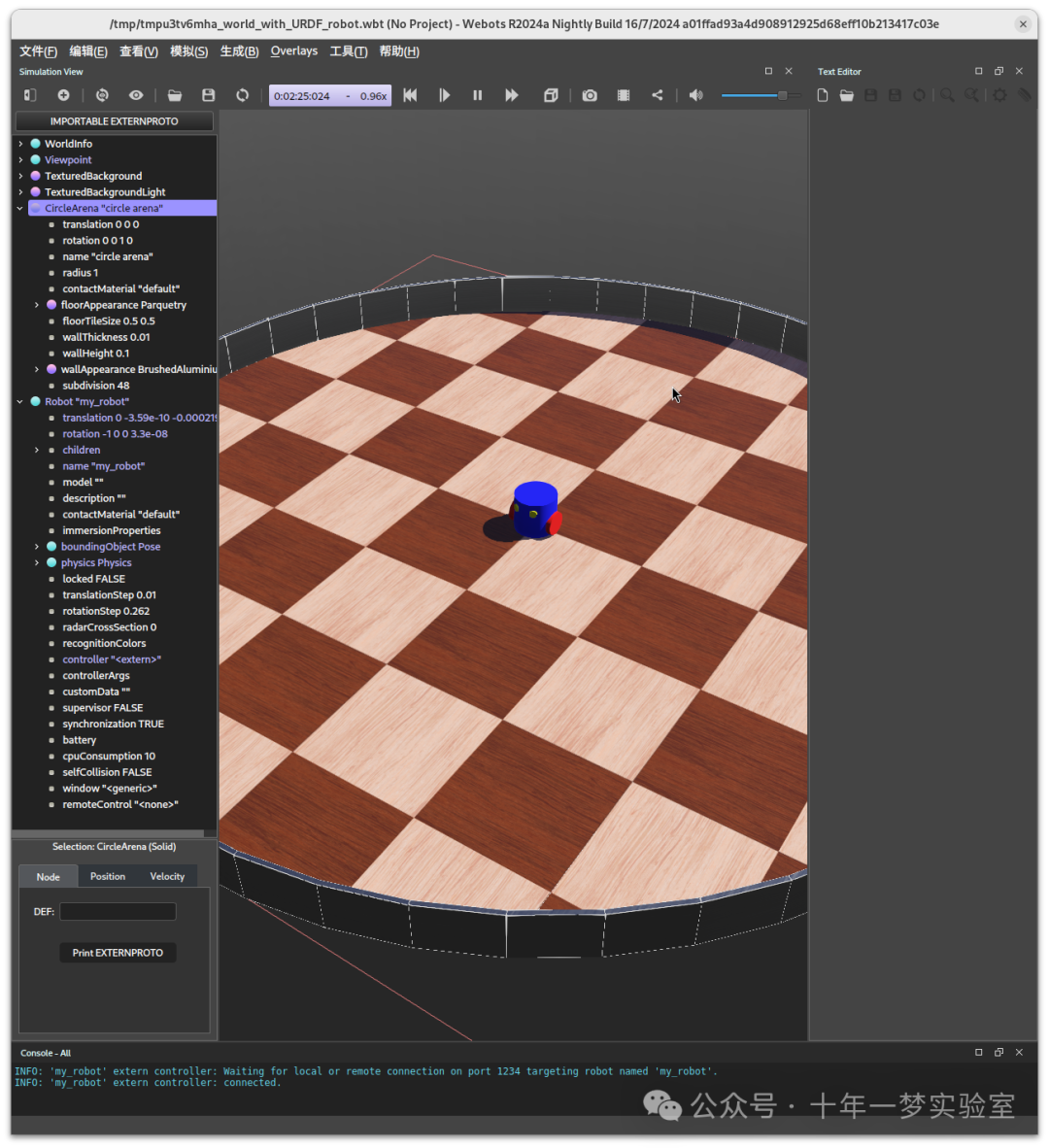
便条
如果您想手动安装 Webots,可以在此下载。https://github.com/cyberbotics/webots/releases/latest
然后,打开第二个终端并发送命令:
ros2 topic pub /cmd_vel geometry_msgs/Twist "linear: { x: 0.1 }"机器人现在正在前进。
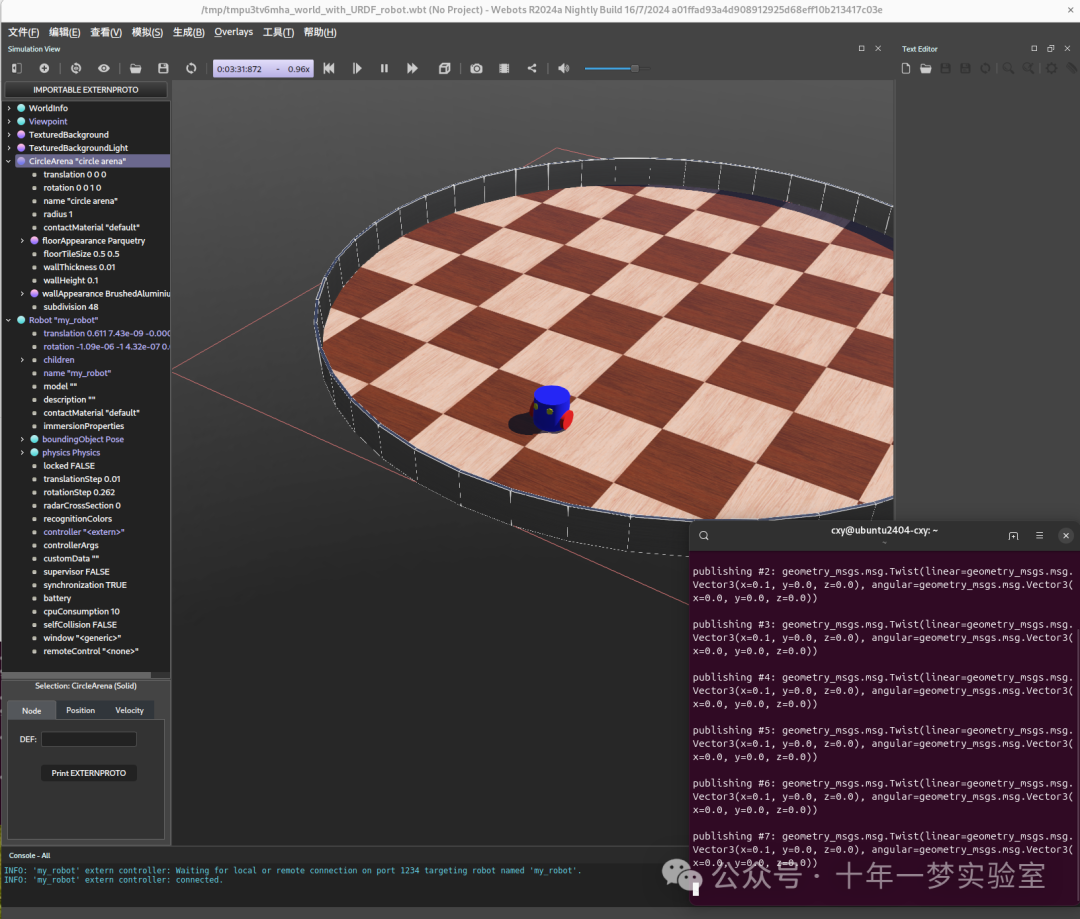
此时,机器人能够盲目地遵循您的运动指令。但最终,当您命令它向前移动时,它会撞到墙上。
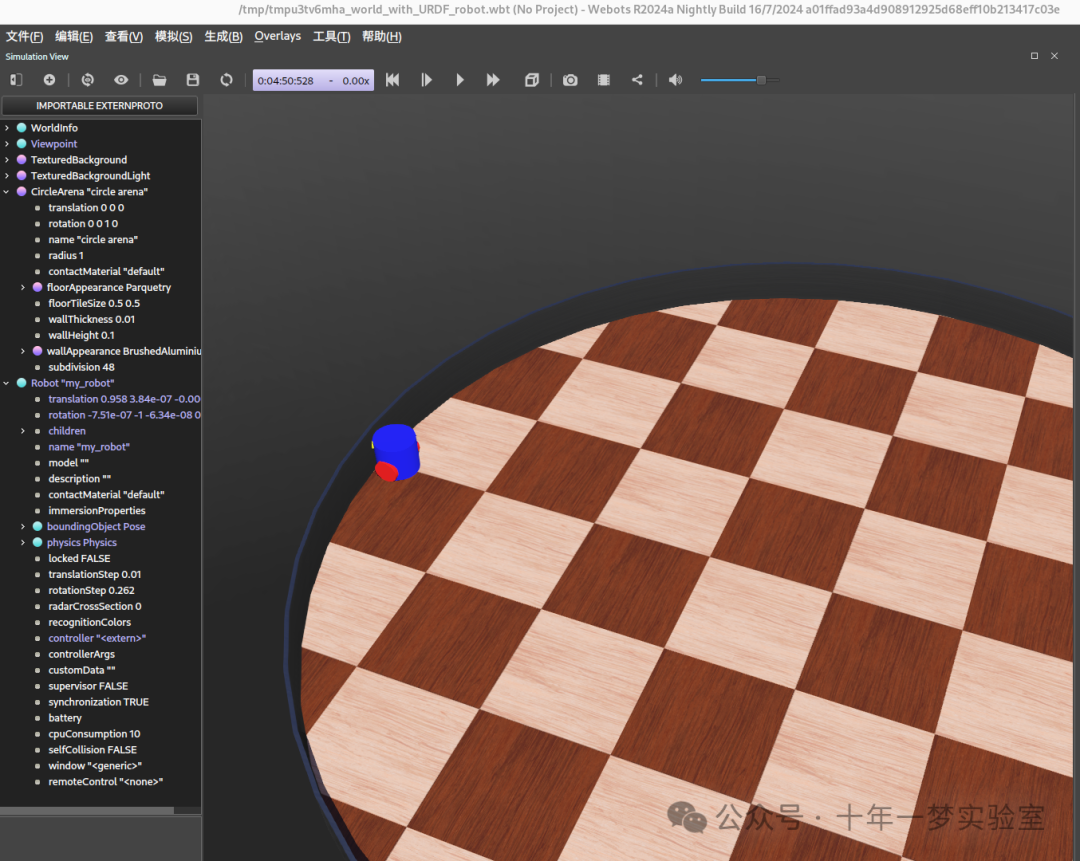
cxy@ubuntu2404-cxy:~$ ros2 topic pub /cmd_vel geometry_msgs/Twist "linear: { x: 0.1 }"
publisher: beginning loop
publishing #1: geometry_msgs.msg.Twist(linear=geometry_msgs.msg.Vector3(x=0.1, y=0.0, z=0.0), angular=geometry_msgs.msg.Vector3(x=0.0, y=0.0, z=0.0))
publishing #2: geometry_msgs.msg.Twist(linear=geometry_msgs.msg.Vector3(x=0.1, y=0.0, z=0.0), angular=geometry_msgs.msg.Vector3(x=0.0, y=0.0, z=0.0))
publishing #3: geometry_msgs.msg.Twist(linear=geometry_msgs.msg.Vector3(x=0.1, y=0.0, z=0.0), angular=geometry_msgs.msg.Vector3(x=0.0, y=0.0, z=0.0))
publishing #4: geometry_msgs.msg.Twist(linear=geometry_msgs.msg.Vector3(x=0.1, y=0.0, z=0.0), angular=geometry_msgs.msg.Vector3(x=0.0, y=0.0, z=0.0))
publishing #5: geometry_msgs.msg.Twist(linear=geometry_msgs.msg.Vector3(x=0.1, y=0.0, z=0.0), angular=geometry_msgs.msg.Vector3(x=0.0, y=0.0, z=0.0))
publishing #6: geometry_msgs.msg.Twist(linear=geometry_msgs.msg.Vector3(x=0.1, y=0.0, z=0.0), angular=geometry_msgs.msg.Vector3(x=0.0, y=0.0, z=0.0))
publishing #7: geometry_msgs.msg.Twist(linear=geometry_msgs.msg.Vector3(x=0.1, y=0.0, z=0.0), angular=geometry_msgs.msg.Vector3(x=0.0, y=0.0, z=0.0))
publishing #8: geometry_msgs.msg.Twist(linear=geometry_msgs.msg.Vector3(x=0.1, y=0.0, z=0.0), angular=geometry_msgs.msg.Vector3(x=0.0, y=0.0, z=0.0))
publishing #9: geometry_msgs.msg.Twist(linear=geometry_msgs.msg.Vector3(x=0.1, y=0.0, z=0.0), angular=geometry_msgs.msg.Vector3(x=0.0, y=0.0, z=0.0))
publishing #10: geometry_msgs.msg.Twist(linear=geometry_msgs.msg.Vector3(x=0.1, y=0.0, z=0.0), angular=geometry_msgs.msg.Vector3(x=0.0, y=0.0, z=0.0))
publishing #11: geometry_msgs.msg.Twist(linear=geometry_msgs.msg.Vector3(x=0.1, y=0.0, z=0.0), angular=geometry_msgs.msg.Vector3(x=0.0, y=0.0, z=0.0))
publishing #12: geometry_msgs.msg.Twist(linear=geometry_msgs.msg.Vector3(x=0.1, y=0.0, z=0.0), angular=geometry_msgs.msg.Vector3(x=0.0, y=0.0, z=0.0))
publishing #13: geometry_msgs.msg.Twist(linear=geometry_msgs.msg.Vector3(x=0.1, y=0.0, z=0.0), angular=geometry_msgs.msg.Vector3(x=0.0, y=0.0, z=0.0))
publishing #14: geometry_msgs.msg.Twist(linear=geometry_msgs.msg.Vector3(x=0.1, y=0.0, z=0.0), angular=geometry_msgs.msg.Vector3(x=0.0, y=0.0, z=0.0))
publishing #15: geometry_msgs.msg.Twist(linear=geometry_msgs.msg.Vector3(x=0.1, y=0.0, z=0.0), angular=geometry_msgs.msg.Vector3(x=0.0, y=0.0, z=0.0))
publishing #16: geometry_msgs.msg.Twist(linear=geometry_msgs.msg.Vector3(x=0.1, y=0.0, z=0.0), angular=geometry_msgs.msg.Vector3(x=0.0, y=0.0, z=0.0))
publishing #17: geometry_msgs.msg.Twist(linear=geometry_msgs.msg.Vector3(x=0.1, y=0.0, z=0.0), angular=geometry_msgs.msg.Vector3(x=0.0, y=0.0, z=0.0))
publishing #18: geometry_msgs.msg.Twist(linear=geometry_msgs.msg.Vector3(x=0.1, y=0.0, z=0.0), angular=geometry_msgs.msg.Vector3(x=0.0, y=0.0, z=0.0))
publishing #19: geometry_msgs.msg.Twist(linear=geometry_msgs.msg.Vector3(x=0.1, y=0.0, z=0.0), angular=geometry_msgs.msg.Vector3(x=0.0, y=0.0, z=0.0))
publishing #20: geometry_msgs.msg.Twist(linear=geometry_msgs.msg.Vector3(x=0.1, y=0.0, z=0.0), angular=geometry_msgs.msg.Vector3(x=0.0, y=0.0, z=0.0))
publishing #21: geometry_msgs.msg.Twist(linear=geometry_msgs.msg.Vector3(x=0.1, y=0.0, z=0.0), angular=geometry_msgs.msg.Vector3(x=0.0, y=0.0, z=0.0))
publishing #22: geometry_msgs.msg.Twist(linear=geometry_msgs.msg.Vector3(x=0.1, y=0.0, z=0.0), angular=geometry_msgs.msg.Vector3(x=0.0, y=0.0, z=0.0))
publishing #23: geometry_msgs.msg.Twist(linear=geometry_msgs.msg.Vector3(x=0.1, y=0.0, z=0.0), angular=geometry_msgs.msg.Vector3(x=0.0, y=0.0, z=0.0))
publishing #24: geometry_msgs.msg.Twist(linear=geometry_msgs.msg.Vector3(x=0.1, y=0.0, z=0.0), angular=geometry_msgs.msg.Vector3(x=0.0, y=0.0, z=0.0))
publishing #25: geometry_msgs.msg.Twist(linear=geometry_msgs.msg.Vector3(x=0.1, y=0.0, z=0.0), angular=geometry_msgs.msg.Vector3(x=0.0, y=0.0, z=0.0))
publishing #26: geometry_msgs.msg.Twist(linear=geometry_msgs.msg.Vector3(x=0.1, y=0.0, z=0.0), angular=geometry_msgs.msg.Vector3(x=0.0, y=0.0, z=0.0))
publishing #27: geometry_msgs.msg.Twist(linear=geometry_msgs.msg.Vector3(x=0.1, y=0.0, z=0.0), angular=geometry_msgs.msg.Vector3(x=0.0, y=0.0, z=0.0))
publishing #28: geometry_msgs.msg.Twist(linear=geometry_msgs.msg.Vector3(x=0.1, y=0.0, z=0.0), angular=geometry_msgs.msg.Vector3(x=0.0, y=0.0, z=0.0))
publishing #29: geometry_msgs.msg.Twist(linear=geometry_msgs.msg.Vector3(x=0.1, y=0.0, z=0.0), angular=geometry_msgs.msg.Vector3(x=0.0, y=0.0, z=0.0))
publishing #30: geometry_msgs.msg.Twist(linear=geometry_msgs.msg.Vector3(x=0.1, y=0.0, z=0.0), angular=geometry_msgs.msg.Vector3(x=0.0, y=0.0, z=0.0))
publishing #31: geometry_msgs.msg.Twist(linear=geometry_msgs.msg.Vector3(x=0.1, y=0.0, z=0.0), angular=geometry_msgs.msg.Vector3(x=0.0, y=0.0, z=0.0))
publishing #32: geometry_msgs.msg.Twist(linear=geometry_msgs.msg.Vector3(x=0.1, y=0.0, z=0.0), angular=geometry_msgs.msg.Vector3(x=0.0, y=0.0, z=0.0))
publishing #33: geometry_msgs.msg.Twist(linear=geometry_msgs.msg.Vector3(x=0.1, y=0.0, z=0.0), angular=geometry_msgs.msg.Vector3(x=0.0, y=0.0, z=0.0))
publishing #34: geometry_msgs.msg.Twist(linear=geometry_msgs.msg.Vector3(x=0.1, y=0.0, z=0.0), angular=geometry_msgs.msg.Vector3(x=0.0, y=0.0, z=0.0))
publishing #35: geometry_msgs.msg.Twist(linear=geometry_msgs.msg.Vector3(x=0.1, y=0.0, z=0.0), angular=geometry_msgs.msg.Vector3(x=0.0, y=0.0, z=0.0))
publishing #36: geometry_msgs.msg.Twist(linear=geometry_msgs.msg.Vector3(x=0.1, y=0.0, z=0.0), angular=geometry_msgs.msg.Vector3(x=0.0, y=0.0, z=0.0))
publishing #37: geometry_msgs.msg.Twist(linear=geometry_msgs.msg.Vector3(x=0.1, y=0.0, z=0.0), angular=geometry_msgs.msg.Vector3(x=0.0, y=0.0, z=0.0))
publishing #38: geometry_msgs.msg.Twist(linear=geometry_msgs.msg.Vector3(x=0.1, y=0.0, z=0.0), angular=geometry_msgs.msg.Vector3(x=0.0, y=0.0, z=0.0))
publishing #39: geometry_msgs.msg.Twist(linear=geometry_msgs.msg.Vector3(x=0.1, y=0.0, z=0.0), angular=geometry_msgs.msg.Vector3(x=0.0, y=0.0, z=0.0))
publishing #40: geometry_msgs.msg.Twist(linear=geometry_msgs.msg.Vector3(x=0.1, y=0.0, z=0.0), angular=geometry_msgs.msg.Vector3(x=0.0, y=0.0, z=0.0))
publishing #41: geometry_msgs.msg.Twist(linear=geometry_msgs.msg.Vector3(x=0.1, y=0.0, z=0.0), angular=geometry_msgs.msg.Vector3(x=0.0, y=0.0, z=0.0))
publishing #42: geometry_msgs.msg.Twist(linear=geometry_msgs.msg.Vector3(x=0.1, y=0.0, z=0.0), angular=geometry_msgs.msg.Vector3(x=0.0, y=0.0, z=0.0))
publishing #43: geometry_msgs.msg.Twist(linear=geometry_msgs.msg.Vector3(x=0.1, y=0.0, z=0.0), angular=geometry_msgs.msg.Vector3(x=0.0, y=0.0, z=0.0))
publishing #44: geometry_msgs.msg.Twist(linear=geometry_msgs.msg.Vector3(x=0.1, y=0.0, z=0.0), angular=geometry_msgs.msg.Vector3(x=0.0, y=0.0, z=0.0))
publishing #45: geometry_msgs.msg.Twist(linear=geometry_msgs.msg.Vector3(x=0.1, y=0.0, z=0.0), angular=geometry_msgs.msg.Vector3(x=0.0, y=0.0, z=0.0))
publishing #46: geometry_msgs.msg.Twist(linear=geometry_msgs.msg.Vector3(x=0.1, y=0.0, z=0.0), angular=geometry_msgs.msg.Vector3(x=0.0, y=0.0, z=0.0))
publishing #47: geometry_msgs.msg.Twist(linear=geometry_msgs.msg.Vector3(x=0.1, y=0.0, z=0.0), angular=geometry_msgs.msg.Vector3(x=0.0, y=0.0, z=0.0))
publishing #48: geometry_msgs.msg.Twist(linear=geometry_msgs.msg.Vector3(x=0.1, y=0.0, z=0.0), angular=geometry_msgs.msg.Vector3(x=0.0, y=0.0, z=0.0))
publishing #49: geometry_msgs.msg.Twist(linear=geometry_msgs.msg.Vector3(x=0.1, y=0.0, z=0.0), angular=geometry_msgs.msg.Vector3(x=0.0, y=0.0, z=0.0))
publishing #50: geometry_msgs.msg.Twist(linear=geometry_msgs.msg.Vector3(x=0.1, y=0.0, z=0.0), angular=geometry_msgs.msg.Vector3(x=0.0, y=0.0, z=0.0))
publishing #51: geometry_msgs.msg.Twist(linear=geometry_msgs.msg.Vector3(x=0.1, y=0.0, z=0.0), angular=geometry_msgs.msg.Vector3(x=0.0, y=0.0, z=0.0))
publishing #52: geometry_msgs.msg.Twist(linear=geometry_msgs.msg.Vector3(x=0.1, y=0.0, z=0.0), angular=geometry_msgs.msg.Vector3(x=0.0, y=0.0, z=0.0))
publishing #53: geometry_msgs.msg.Twist(linear=geometry_msgs.msg.Vector3(x=0.1, y=0.0, z=0.0), angular=geometry_msgs.msg.Vector3(x=0.0, y=0.0, z=0.0))关闭 Webots 窗口,这也应该关闭从启动器启动的 ROS 节点。还要关闭第二个终端中的 Ctrl+C 主题命令。
摘要
在本教程中,您使用 Webots 设置了一个逼真的机器人仿真,并实现了一个自定义插件来控制机器人的电机。
下一步
为了改进模拟,可以使用机器人的传感器来检测障碍物并避开它们。教程的第二部分展示了如何实现这种行为:
设置机器人模拟(高级)。https://docs.ros.org/en/jazzy/Tutorials/Advanced/Simulators/Webots/Setting-Up-Simulation-Webots-Advanced.html

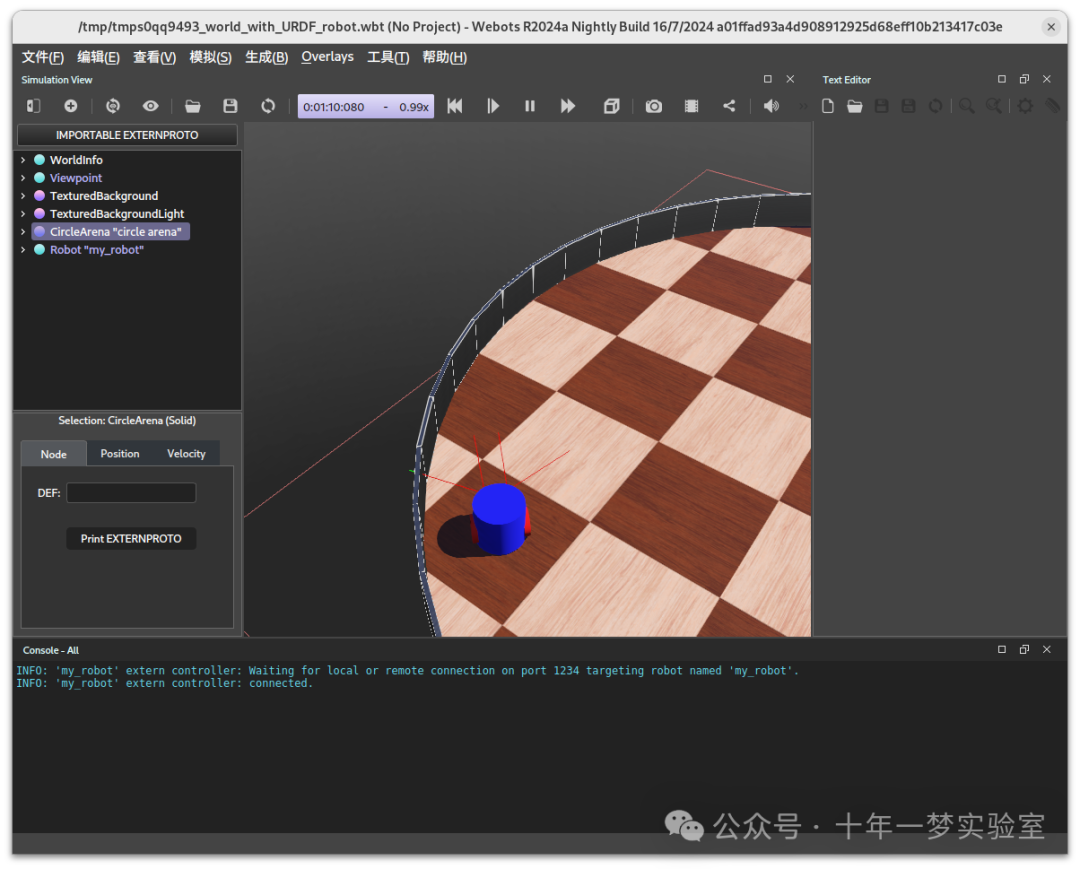
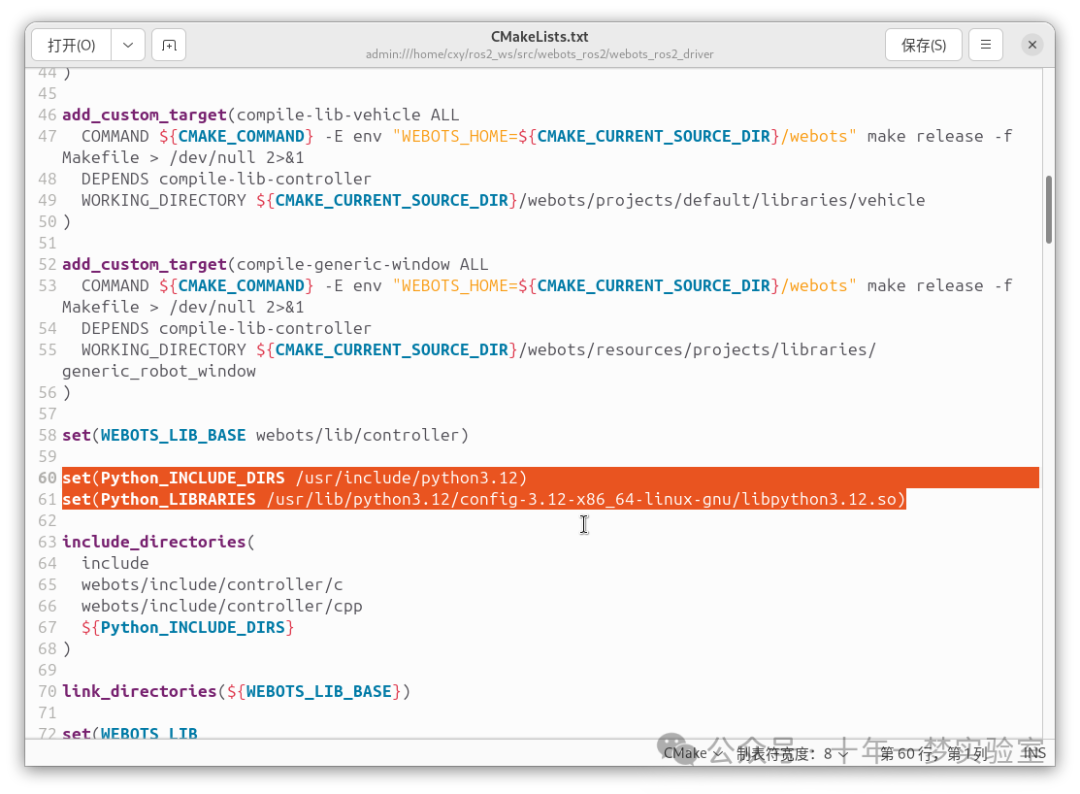
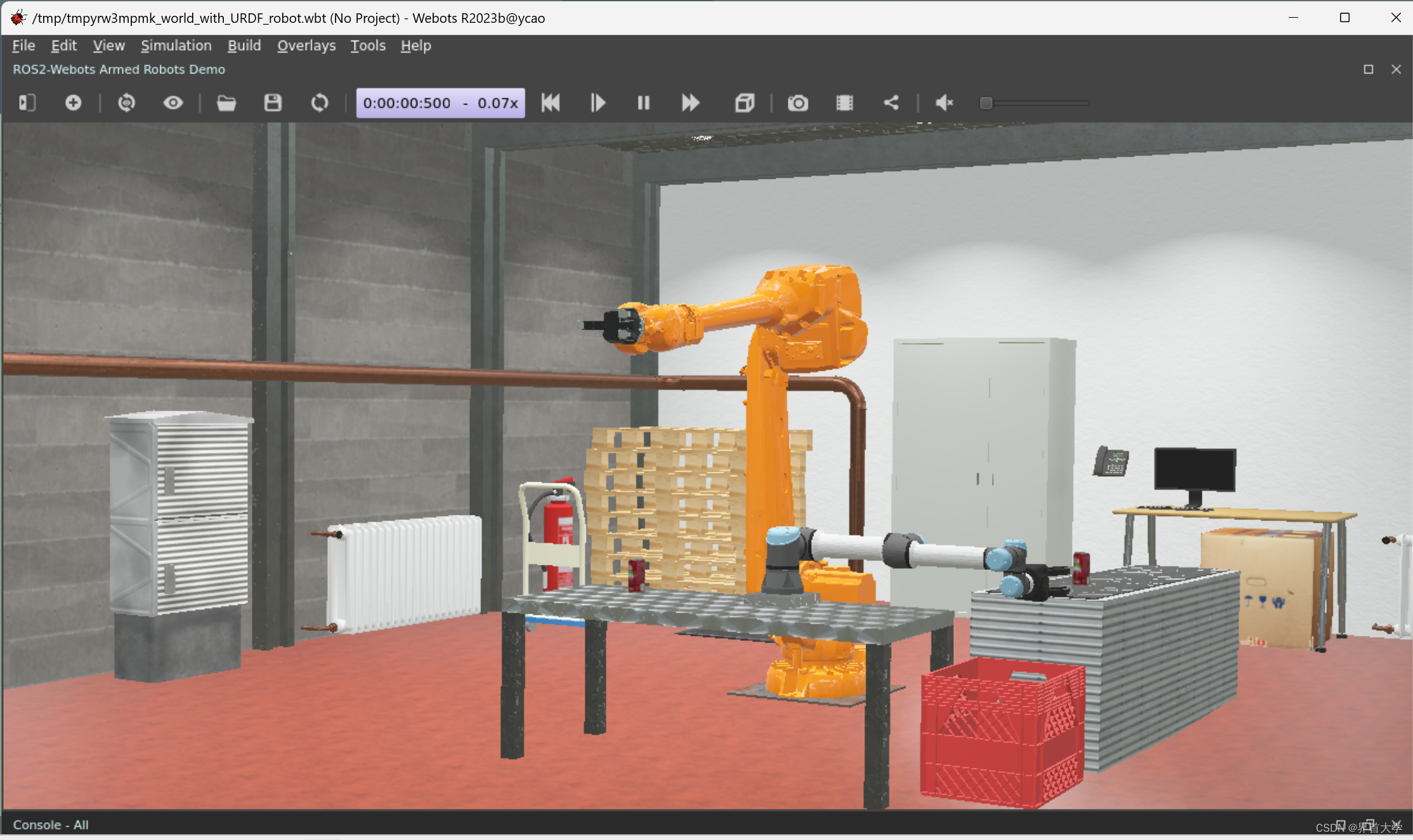
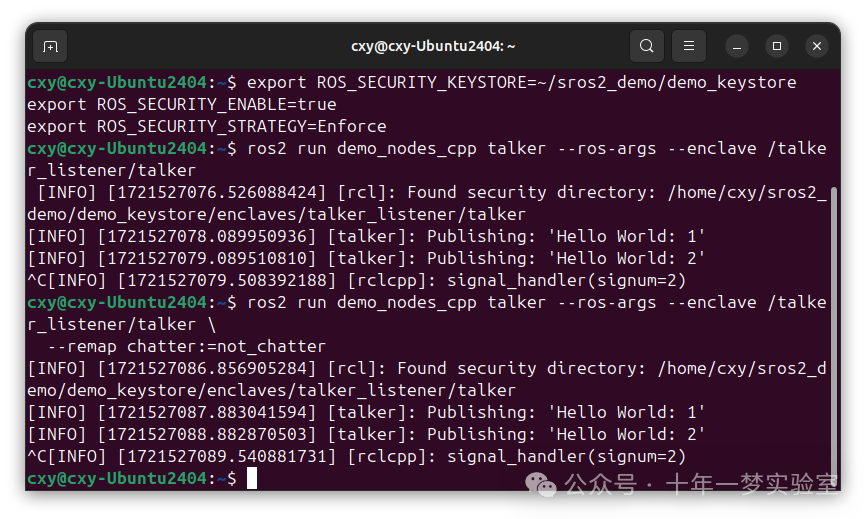

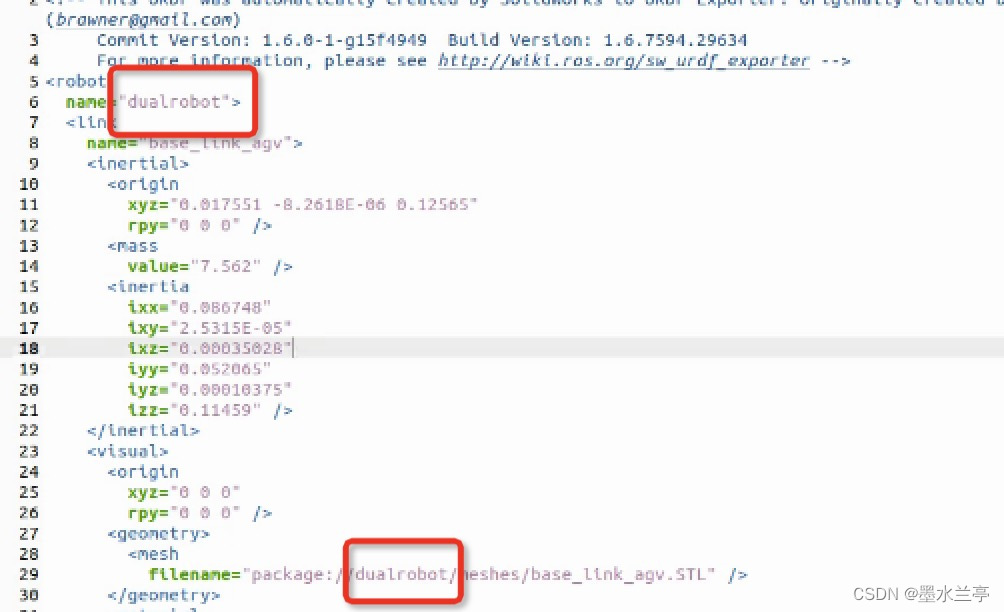
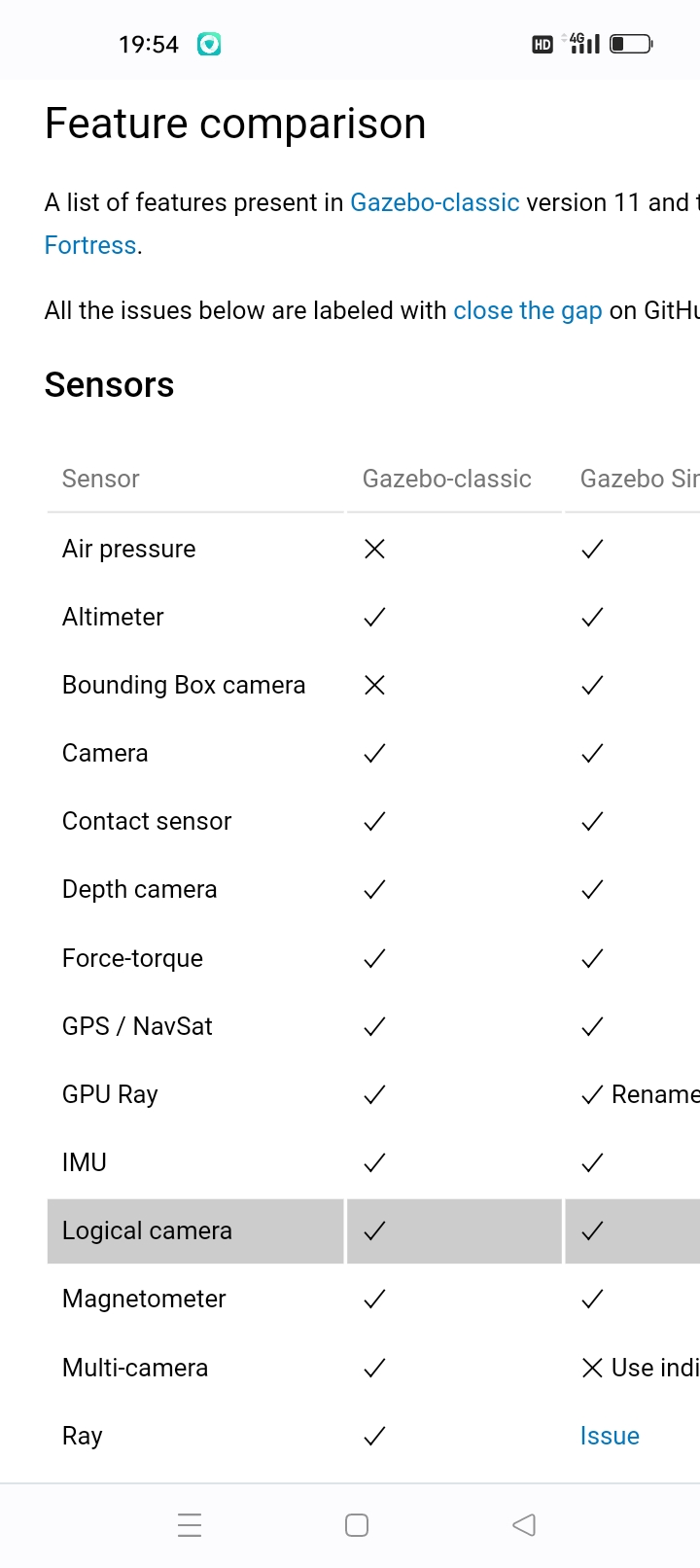
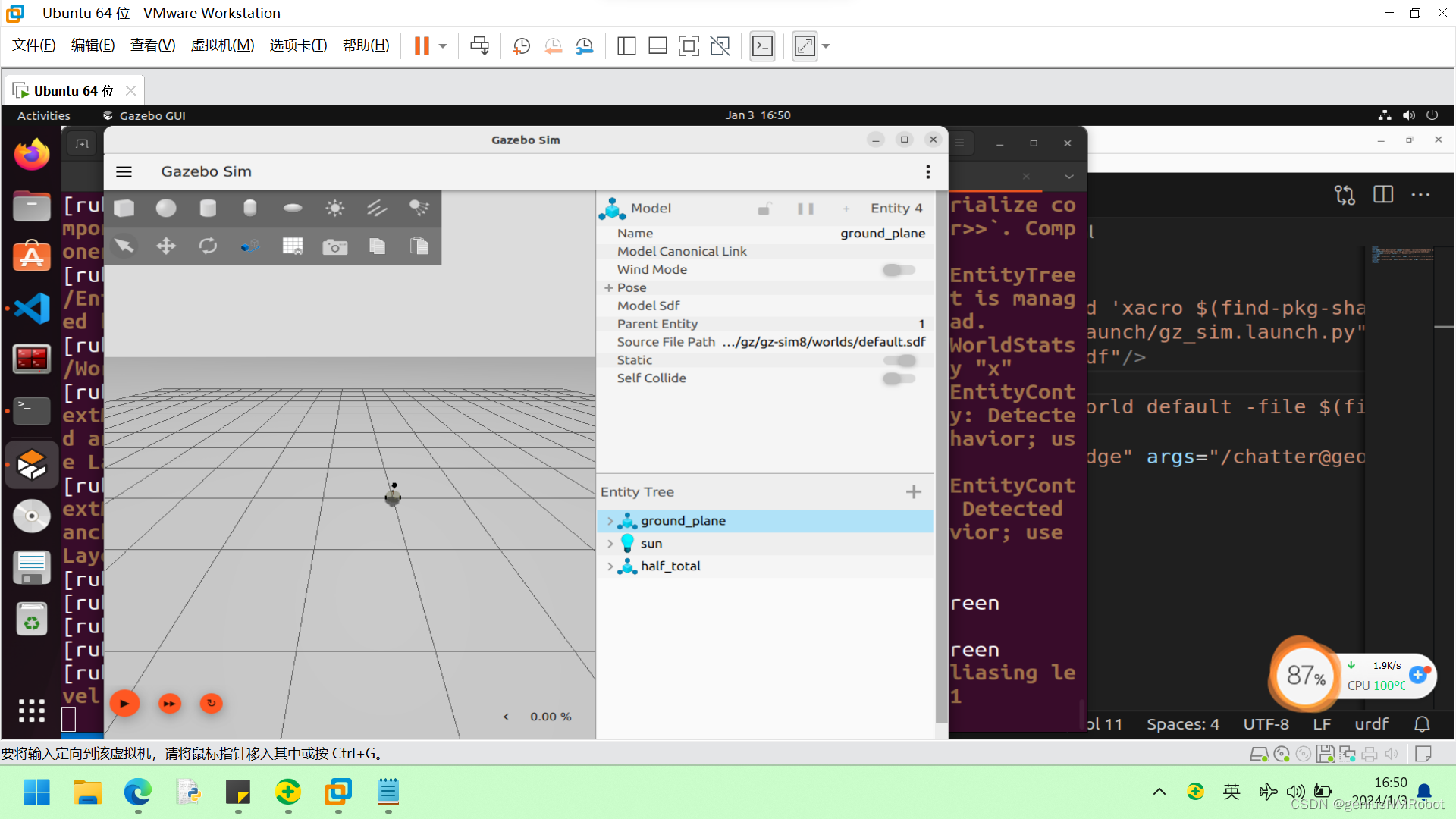
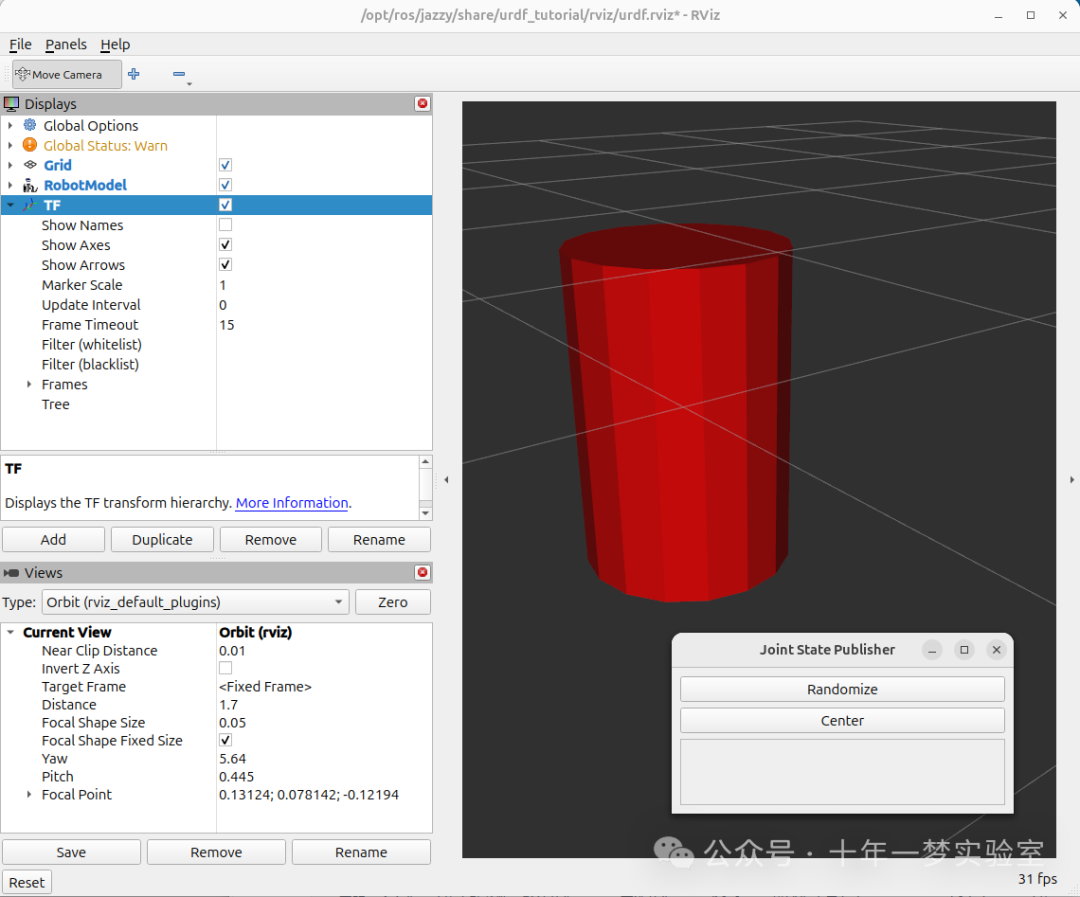




















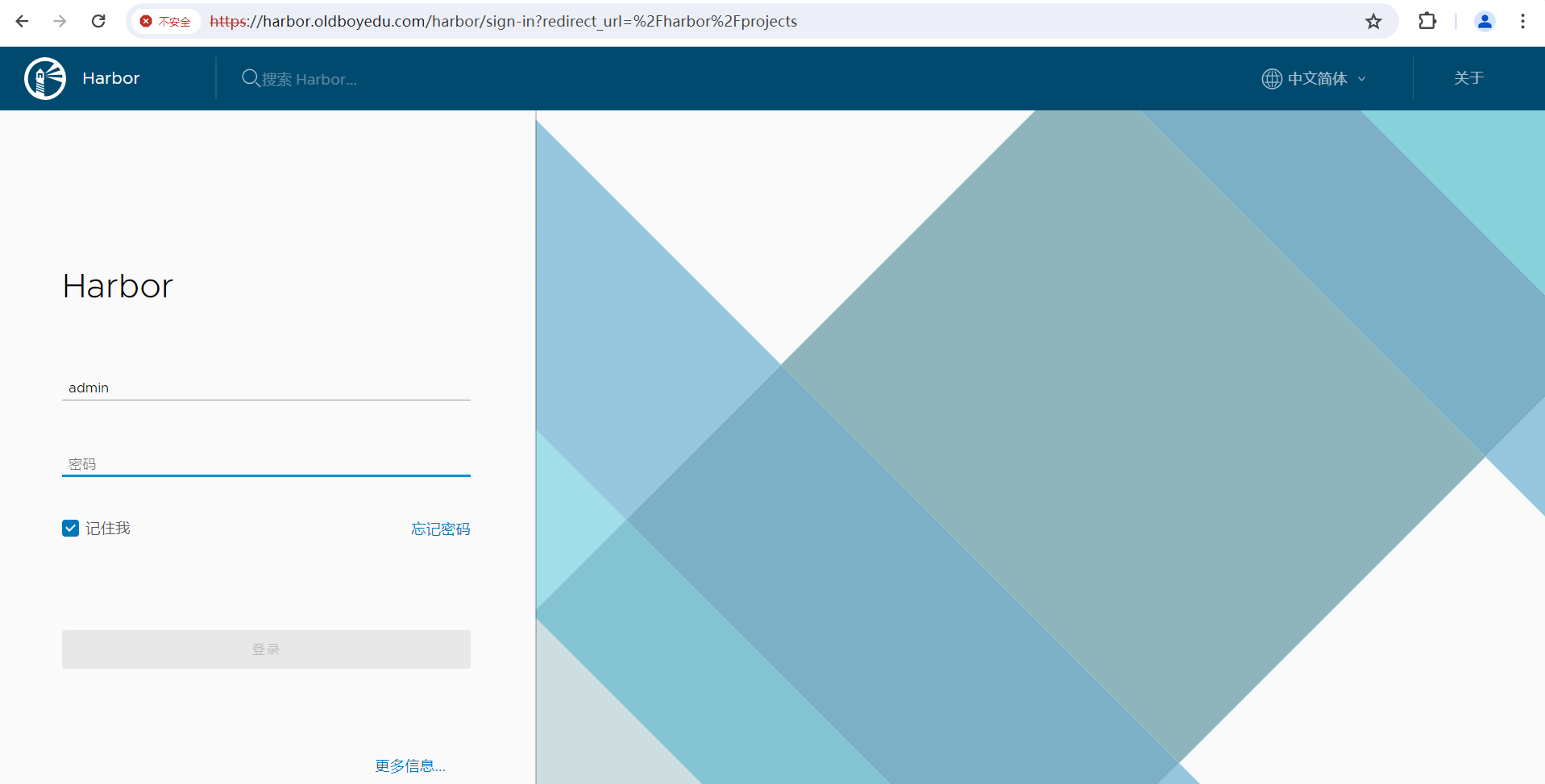








![[Doris]阿里云搭建Doris,测试环境1FE 1BE](https://i-blog.csdnimg.cn/direct/ea45ad16a65e48789d3a35576d8c3ad8.png)


![[MySQL][索引][上]详细讲解](https://i-blog.csdnimg.cn/direct/f3ad2df6d4114acf928bd94ca7b2c937.png)